كيفية استخدام تنسيقات المنشورات في WordPress
نشرت: 2015-05-12أحد عناصر التصميم الشائعة داخل الوسائط ، مثل المجلات ، هو تغيير الأنماط والألوان من مقال أو صفحة إلى أخرى. إذا كانت الصفحة تحتوي على مقالات متعددة ، فغالبًا ما يتم عرضها بخطوط أو تخطيطات أو وسائل شرح مختلفة لجعلها تبدو مختلفة. هذا يجعل الصفحة أكثر إثارة في جميع أنحاء المجلة. بالطبع ، تعمل عناصر التصميم هذه بشكل رائع على الشاشة أيضًا.
من أجل إعطاء موقع WordPress الخاص بك تنوعًا في مظهره ، أضاف Automattic تنسيقات منشورات. يتيح لك هذا الحصول على مظهر مختلف بناءً على نوع المنشور. كما أنه يمنح موقع الويب الخاص بك بعض الميزات والقدرات الإضافية. على سبيل المثال ، يمكنك نشر مجرد اقتباس سريع أو حالة ، مما يمنح موقعك القدرة على إنشاء مدونة مصغرة مع الحفاظ على نمط مدونتك القياسي.
ما هي تنسيقات المنشور؟
تنسيقات المنشور هي معلومات وصفية يمكن أن يستخدمها نسقك لتخصيص مظهر أو نمط المنشور. إنها ميزة يمكن تضمينها أو إضافتها إلى المظهر الخاص بك. إذا كان المظهر الخاص بك يدعمهم ، فستجد هذه المجموعة الشيقة من الخيارات عند إنشاء منشور جديد. على الجانب الأيمن من الشاشة ، سترى مربعًا يسمى التنسيق.
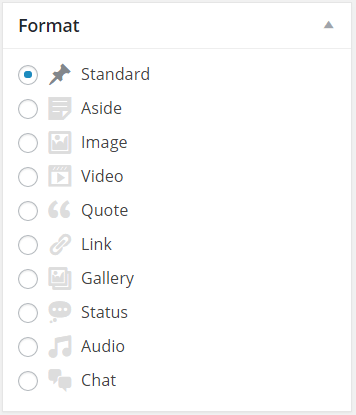
يتضمن العديد من الخيارات مثل قياسي ، وصورة ، واقتباس. تخلق هذه الخيارات بعض الأنماط المختلفة عن منشوراتك اليومية العادية. دعونا نلقي نظرة على كل واحدة في كيفية استخدامها.
هناك تسعة تنسيقات للمشاركة يمكنك الاختيار من بينها:
- قياسي - لم يتم تحديد تنسيق آخر. سيتم التعامل مع نوع المحتوى داخل المحتوى نفسه.
- جانبًا - تحديث ملاحظة قصير ليس له عنوان.
- صورة - صورة واحدة داخل التدوينة. يمكنك استخدام العلامة <img /> الأولى في المحتوى كصورة. يمكنك أيضًا استخدام عنوان URL.
- الفيديو - يمكن أن يكون مقطع فيديو واحدًا أو قائمة تشغيل فيديو. يمكنك استخدام أول علامة <video /> أو كائن / تضمين داخل المحتوى ، أو يمكنك استخدام عنوان URL.
- اقتباس - اقتباس منسق على هيئة اقتباس جماعي ، أو محتوى يحمل اسم المؤلف كعنوان.
- ارتباط - ارتباط تشعبي إلى موقع ويب آخر. يمكنك استخدام العلامة <a href=”> الأولى في المحتوى كارتباط. يمكنك أيضًا استخدام عنوان URL.
- معرض - صورة أو معرض للصور. عادة ما تستخدم مع رمز قصير للمعرض.
- الحالة - تحديث الحالة.
- الصوت - ملف صوتي واحد أو قائمة تشغيل صوتية كاملة.
- دردشة - محادثة بتنسيق نص.
لماذا استخدام تنسيق المنشور
لا يؤدي استخدام تنسيق المنشور إلى تغيير المحتوى ، فلماذا تستخدمه؟ يمكنك بالفعل عرض معرض وفيديو وصورة ومشغل صوت. فلماذا تحتاج إلى استخدام تنسيق المنشور؟ يضعون أنواع المحتوى المختلفة الخاصة بك بعيدًا عن بعضها البعض. يمنح هذا مشاركاتك أسلوبًا أكثر بقليل من المنشور اليومي المعتاد.
على سبيل المثال ، يمكن أن يظهر كل الصوت بخلفية لونية معينة ورمز مكبر صوت. سيعرف زوار موقعك في لمحة أنه ملف صوتي. إذا كان هذا هو ما يبحثون عنه ، فسيجدونه بسهولة أكبر وسوف يقدرونك عليه.
يتغير تنسيق المنشور ، جنبًا إلى جنب مع خط العنوان والنمط ، وموقع معلومات التعليقات والفئات ، والخلفية خلف هذا المنشور المعين ، وموضع المحتوى على الشاشة. إنه يمنع موقعك من الظهور بالشكل نفسه من منشور إلى آخر ، مما يمنحه بعض الإثارة.
أنها توفر لك تخصيصًا أفضل بكثير على شكل المحتوى الخاص بك. يجعل المحتوى قصير الشكل يبرز. يجعل المدونات الصغيرة تبدو رائعة. بدون تنسيقات المنشورات ، ستبدو كل مشاركة متشابهة مع اختلاف المحتوى نفسه فقط.
إضافة تنسيقات المنشور إلى الموضوع الخاص بك
لا تدعمها كل سمة من خارج الصندوق ، ولكن يمكن إضافتها باستخدام بضعة أسطر من التعليمات البرمجية. إليك نظرة على الكود من WordPress Codex.
أولاً ، أضف وظيفة add_theme_support () في ملف jobs.php . يمكنك اختيار تنسيقات النشر التي تريد أن يدعمها المظهر الخاص بك عن طريق اختيار ما تريد تضمينه. قد تبدو مجموعة التنسيقات على النحو التالي:
[php] add_theme_support ('post-format'، array ('aside'، 'gallery'))؛ [/بي أتش بي]يمكنك استخدام الخطاف after_setup_theme ووضعه قبل خطاف init.
الشيء التالي الذي يجب فعله هو إضافة دعم نوع المنشور. يمكنك القيام بذلك عن طريق إضافة add_post_type_support () في ملف function.php . سيبدو الرمز كما يلي:
[php] // إضافة تنسيقات التدوين إلى صفحة post_type 'add_post_type_support (' page '،' post-format ')؛ // إضافة تنسيقات التدوين إلى post_type' my_custom_post_type'add_post_type_support ('my_custom_post_type'، 'post-format') ؛ [/بي أتش بي]خيار آخر هو إضافة 'post-format' في مصفوفة المعامل 'support' في الوظيفة register_post_type (). يبدو الرمز كما يلي:
[php] $ args = array (… 'support' => array ('title'، 'editor'، 'author'، 'post-format'))؛ register_post_type ('كتاب'، $ args)؛ [/بي أتش بي]من أجل استخدام التنسيقات ، استخدم get_post_format () للتحقق من تنسيق المنشور.
خيار آخر هو استخدام العلامة الشرطية has_post_format (). يبدو الرمز كما يلي:
[php] if (has_post_format ('video')) {echo 'this is the video format'؛} [/ php]إذا كنت ترغب في إضافة فئات نمط ديناميكي ، يمكنك أيضًا استخدام قواعد التصميم في وظيفة post_class () في كود الغلاف حول المنشور.
على سبيل المثال ، ستؤدي إضافة هذا إلى ورقة الأنماط الخاصة بك إلى إخفاء عناوين المنشورات:
[css] .format-status .post-title {display: none؛ } [/ css]نصائح للتصميم
إذا كانت التنسيقات مضمنة في السمة الخاصة بك ، فمن المرجح أن يتم تصميمها خصيصًا لهذا المظهر من أجل مطابقة شكله وأسلوبه. يمكنك إنشاء الأنماط الخاصة بك أو تعديل الأنماط الموجودة. إليك بعض الأشياء التي يجب وضعها في الاعتبار:
- استخدم التنسيقات حتى يتم التعرف على منشورك بسهولة كنوع معين.
- إلى جانب تنسيقات الارتباط والحالة - اعرضها بدون عنوان أو معلومات المؤلف. اجعلها بسيطة وقصيرة.
- جانبا يجب أن تحتوي على فقرة أو فقرتين. استخدم the_permalink () للسماح بالتعليقات.
- يجب أن يحتوي الرابط على جملة مع ارتباط. استخدم the_permalink () للسماح بالتعليقات.
- يجب ألا تتضمن الحالة the_permalink () لذلك لن يسمح المنشور بالتعليقات.
- يجب أن تحتوي الصورة والصوت والفيديو على صورة أو صوت أو مقطع فيديو واحد مع تعليق / نص أو بدونه. عرض المحتوى مع الإضافات أو التضمينات القياسية.
- اقتباس - انشر اقتباسًا بسيطًا من شخص بدون معلومات إضافية. إذا كنت تريد عرض اسم الشخص المقتبس على أنه سطر ثانوي ، فيمكنك وضع اسمه في عنوان المنشور ، وتصميم المنشور لعرض the_content () بمفرده ولكن مع إعادة تصميمه باعتباره blockquote ، ثم استخدام the_title ().
- الدردشة - استخدم النمط لعرض المحتوى بخط أحادي المسافة داخل خلفية رمادية.
للقوالب الفرعية ، قم باستدعاء add_theme_support () بعد السمة الرئيسية. سيبدو الرمز كما يلي:
[php] add_action ('after_setup_theme'، 'childtheme_formats'، 11)؛ function childtheme_formats () {add_theme_support ('post-format'، array ('aside'، 'gallery'، 'link'))؛} [/ php]لا تنس إضافة get_post_format () إلى البحث والمحفوظات وطرق عرض المشاركة الفردية.

لمزيد من المعلومات وللحصول على الكود المصدري ، راجع مقالة مدونة ووردبريس بعنوان Post Formats.
CSS
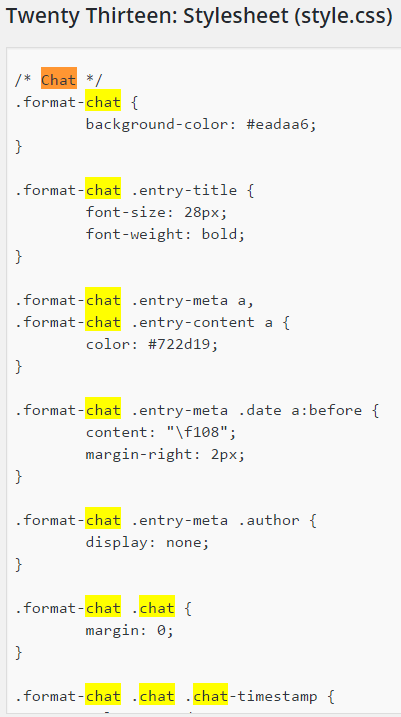
يمكنك تعديل الأنماط داخل ورقة الأنماط. هنا يمكنك ضبط الألوان والخطوط وما إلى ذلك.
كيفية استخدام تنسيقات المنشور
لاستخدامها ، لا يهم إذا قمت بإنشاء المحتوى أولاً أو حددت تنسيق المنشور أولاً. ما عليك سوى إنشاء المحتوى الخاص بك كالمعتاد وتحديد تنسيق المنشور من القائمة. سترى تغيير تنسيق المحرر المرئي ليلائم تنسيق المنشور الذي اخترته.
يعمل معظمهم بالطريقة نفسها ، لذا سأعرض فقط بعض الأمثلة. أنا أستخدم Twenty Thirteen ، الذي يحتوي على التنسيقات والأنماط المضمنة.
صيغة صوتية
في هذا المثال ، اخترت الصوت وقمت بتحميل ملف MP3.
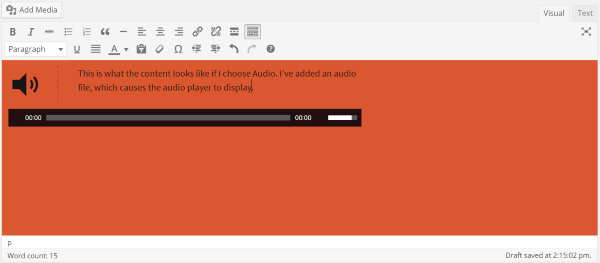
عند تحديد تنسيق المنشور في المحرر المرئي ، سيتغير المحرر نفسه لإظهار التنسيق.
صوت بدون تنسيق آخر
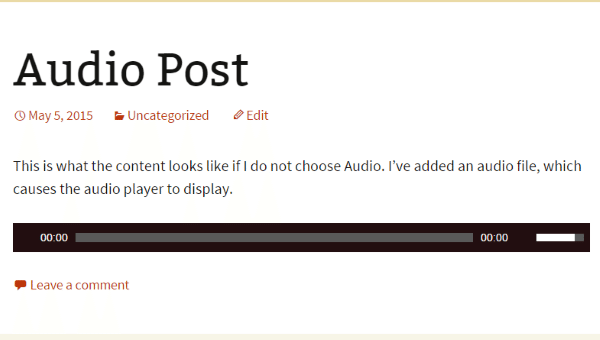
يحتوي هذا الملف على مشغل الصوت ، لكن كل شيء آخر يبدو تمامًا مثل أي منشور آخر يستخدم تنسيق المنشور القياسي. لا يوجد شيء يميزها.
الصوت مع تنسيق المنشور
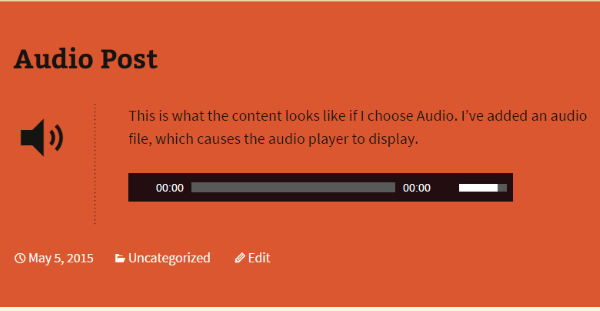
يضبط تنسيق المنشور الصوتي المنشور بلون مختلف ويضيف رمز مكبر الصوت. كما يستخدم أيضًا تخطيطًا مختلفًا للتاريخ والفئة والعنوان والمحتوى. سيتعرف قرائي بسهولة على كل مشاركة صوتية أقوم بإنشائها لأنهم سيبحثون عن هذا النمط.
تنسيق مشاركة الحالة
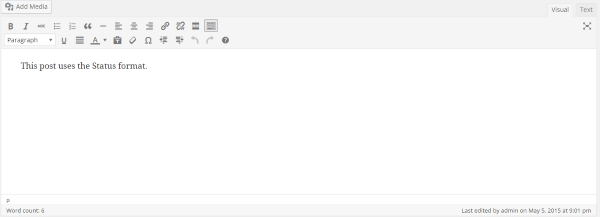
في هذا المثال ، قمت بكتابة تحديث سريع للحالة.
مشاركة الحالة بدون تنسيق

إليك المنشور باستخدام التنسيق القياسي. يمكنك أن ترى أن العنوان هو الجزء الأبرز في التدوينة. نظرًا لأن المحتوى قصير ، فإنه يتم فقده على الصفحة. إذا لم يكن العنوان الضخم ، فقد يكون هذا المنشور غير مرئي تقريبًا على الصفحة الرئيسية.
مشاركة الحالة بالتنسيق
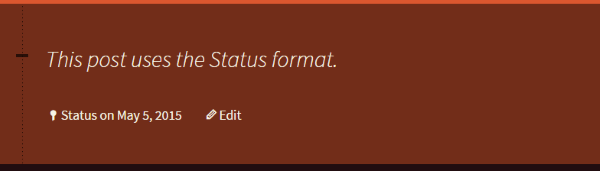
إليك المنشور مع تطبيق تنسيق الحالة. أول الأشياء التي يجب ملاحظتها هي إزالة العنوان البغيض الذي كتبته ، والنص الموجود في المنشور أكبر ، ولون الخلفية مختلف. يتم وضع الخط بخط مائل لإبرازه بشكل أكبر ، ويحتوي التاريخ الآن على كلمة الحالة وهناك شرطة صغيرة أمام الكلمة الأولى في المنشور. يوجد أيضًا خط منقط رأسي صغير يمر عبر الشرطة من أعلى المنشور إلى أسفله.
عرض جميع المنشورات في المحرر
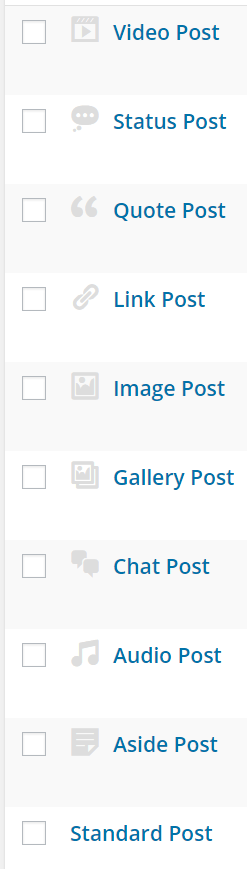
عندما تحدد كل المنشورات من لوحة القيادة ، ستعرض القائمة أيقونة أنواع المنشورات. يمكنك تحديد الأيقونة لمشاهدة جميع المنشورات الخاصة بهذا النوع من التدوينات. يساعد هذا في التحرير لأنه يمكنك تصفية ورؤية تنسيقات المنشور التي تبحث عنها فقط.
مقارنات
إليك ما تبدو عليه المشاركات على الصفحة الرئيسية بتنسيقات المنشور وبدونها.
الصفحة الرئيسية بدون أنواع المنشورات
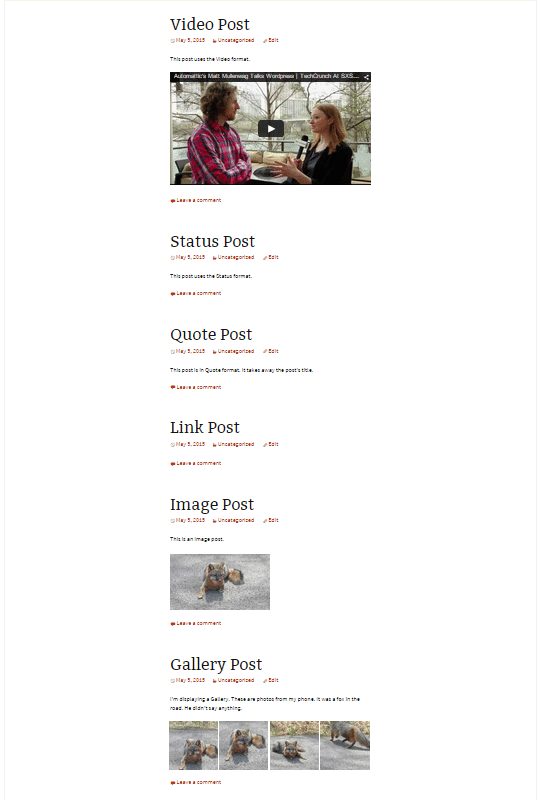
كل وظيفة لها نفس الشكل. نفس الخطوط ، نفس الخلفية ، نفس العنوان ، نفس كل شيء ما عدا المحتوى. لا شيء يبرز حقًا باستثناء الصور. لا تكمن المشكلة في أن كل شيء يحتوي على صورة ويمكن أن يضيع المحتوى الأقصر في هذا المزيج.
الصفحة الرئيسية مع أنواع المنشورات
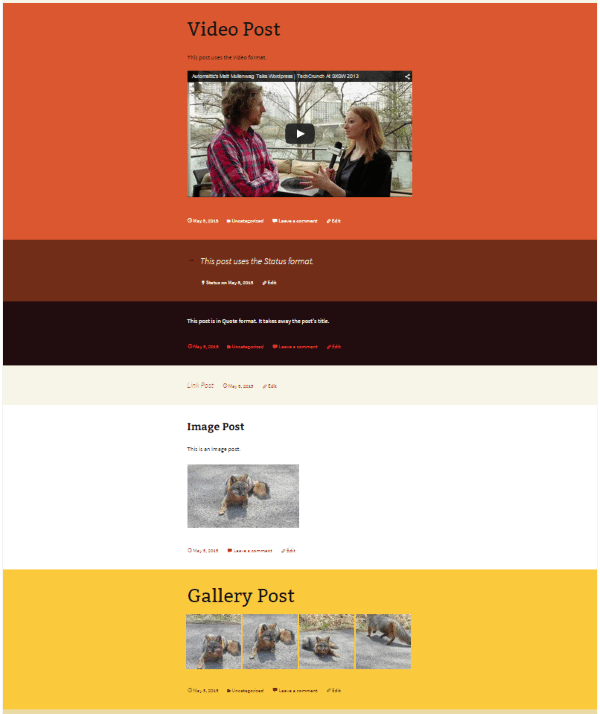
يؤدي استخدام تنسيقات المنشور إلى إبراز بعض المنشورات القصيرة بشكل أكثر وضوحًا. لا يزال من الممكن التغلب عليها بالصور الموجودة في المنشورات الأخرى ، ولكن إذا علم القراء أنني أستخدم خلفية سوداء للاقتباسات وخلفية بنية لتحديثات الحالة الخاصة بي ، فسوف يتعرفون عليها من خلال اللون وحده.
تغيير المظاهر
حتى هذه النقطة ، جميع العينات من موضوع Twenty Thirteen. عند تغيير السمات ، تحتفظ المنشورات بحقيقة أنه قد تم ضبطها على تنسيق معين ، لكن أنماط التنسيق ستكون مختلفة من سمة إلى أخرى. قد تضطر إلى إضافة بعض التنسيقات وقد تضطر إلى تعديل الأنماط لتناسب ذوقك.
نصائح
تأكد من عمل نسخة احتياطية قبل إضافة رمز إلى قالبك. إذا كان لديك وصول إلى بيئة تطوير WordPress منفصلة ، فأنا أوصي باختبار الكود الخاص بك أولاً.
إذا قمت بتغيير السمات ، فتأكد من إضافة تنسيقات وأنماط المنشور إذا لم تكن مضمنة في السمة. لا يوجد أي تناسق بين السمات ، لذلك ليس هناك ما يخبرنا به كيف ستبدو مشاركاتك إذا لم تقم بإجراء تعديلاتك.
سواء قمت بإنشاء أنماطك الخاصة أو تعديل أنماط معدة مسبقًا ، استخدم أنماطًا مختلفة عن بعضها البعض. بهذه الطريقة سيعرف القراء بلمحة واحدة نوع المحتوى الذي يحتويه المنشور. يمكنك جعلها متشابهة أو مختلفة كما تريد.
ليس عليك استخدام جميع التنسيقات. ما عليك سوى استخدام العناصر الأكثر ملاءمة لموقعك على الويب وجمهورك.
افكار اخيرة
تعد تنسيقات المنشورات سهلة الاستخدام وتضيف بعض الإثارة إلى موقع الويب الخاص بك. إنهم يمنعون كل منشور من أن يبدو مثل كل منشور. إلى جانب التنوع المرئي ، فإنها تساعد القراء أيضًا على تحديد الأنواع المختلفة للمحتوى على موقعك من خلال توفير إشارات مرئية حتى يتمكنوا من الحصول بسهولة على ما يبحثون عنه. كلما زادت أنواع المحتويات التي تنتجها ، زادت فائدتها.
دورك! هل تستخدم صيغ النشر؟ هل قمت بإضافتهم إلى موضوعك؟ هل قمت بإنشاء الأنماط الخاصة بك؟ هل لديك ما تضيفه؟ أود أن أسمع أفكارك في التعليقات أدناه.
